

La idea de dividir la instalaciĂ³n de Ubuntu entre dos discos duros es un concepto que no es nuevo. La idea a menudo surge de aquellos que buscan extender una instalaciĂ³n de Linux en diferentes discos duros, por muchas razones. Una de las razones principales por las que los usuarios dividen Ubuntu es para compensar los pequeños tamaños de las unidades de estado sĂ³lido, por ejemplo: cuando tiene una SSD y una unidad grande de 1TB a 7200 RPM. Desea beneficiarse de las velocidades de ruptura de una SSD, pero se da cuenta de que es pequeña. Entonces es cuando te das cuenta de que tambiĂ©n tienes un gran segundo disco duro. Con este mĂ©todo, es posible dividir la mitad de la instalaciĂ³n de Linux en la SSD y la otra en la de RPM.
En este tutorial, nos centraremos en Ubuntu, ya que la herramienta de instalaciĂ³n es la mĂ¡s directa, y lo mĂ¡s fĂ¡cil de entender cuando se trata de dividir una instalaciĂ³n. Dicho esto, el concepto bĂ¡sico es fĂ¡cilmente repetible en muchos tipos de distribuciones de Linux (tanto complejas como para principiantes).
Comprende que este mĂ©todo no requiere una SSD. Da la casualidad de que los SSD generalmente son caros cuanto mĂ¡s grandes son. Como resultado, muchos usuarios de Linux encuentran formas de "expandir el almacenamiento" en sus mĂ¡quinas. "Separar" una instalaciĂ³n es el mĂ©todo preferido. Cualquiera de los dos discos duros funcionarĂ¡ con este proceso, al igual que un disco duro y un disco de estado sĂ³lido.
Nota: como los discos SSD son mĂ¡s rĂ¡pidos, lo usaremos como / dev / sda. El disco duro RPM debe ser /dev/sdb.
Antes de instalar Ubuntu, prepare sus unidades para el proceso de instalaciĂ³n. AsegĂºrese de hacer una copia de seguridad de todos los datos en estos dos discos duros, ya que tendrĂ¡ que eliminar todo en ellos. La herramienta de instalaciĂ³n personalizada de Ubuntu los formatearĂ¡ para crear un nuevo sistema de archivos.
Nota: es posible montar un sistema de archivos existente y en uso como una segunda unidad, pero se recomienda que empiece de cero con un nuevo sistema de archivos por razones de salud del disco.

CĂ³mo hacer copias de seguridad de los juegos de Steam en Linux
Los juegos de Steam ocupan mucho espacio en una computadora. TambiĂ©n tardan mucho tiempo en descargarse. Es por esto, puede ser una buena idea hacer una copia de seguridad de los juegos de Steam que no estĂ¡s jugando. Esto le permite reproducirlos cuando lo desee sin tener que descargarlos de nuevo, y puede ahorrar espacio en su disco local.
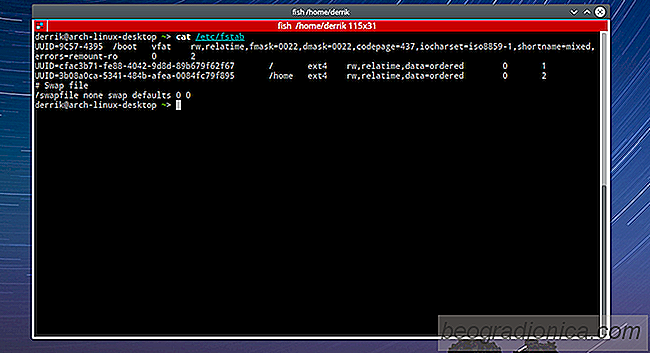
CĂ³mo añadir elementos al archivo fstab En Linux
A diferencia del sistema operativo Windows, los discos duros no asociados con el sistema no se montan automĂ¡ticamente. Esto obliga a los usuarios a tener que abrir el administrador de archivos y montar manualmente cada unidad y cada particiĂ³n cada vez que se inicia su PC. Esto es muy molesto, pero se puede añadir elementos a la fstab en Linux y fijarlo SPOILER ALERT .